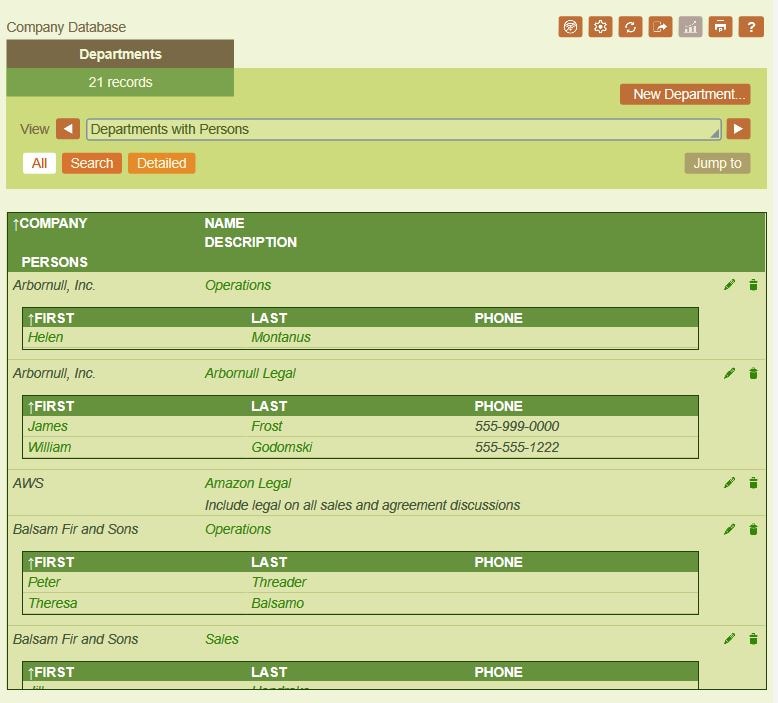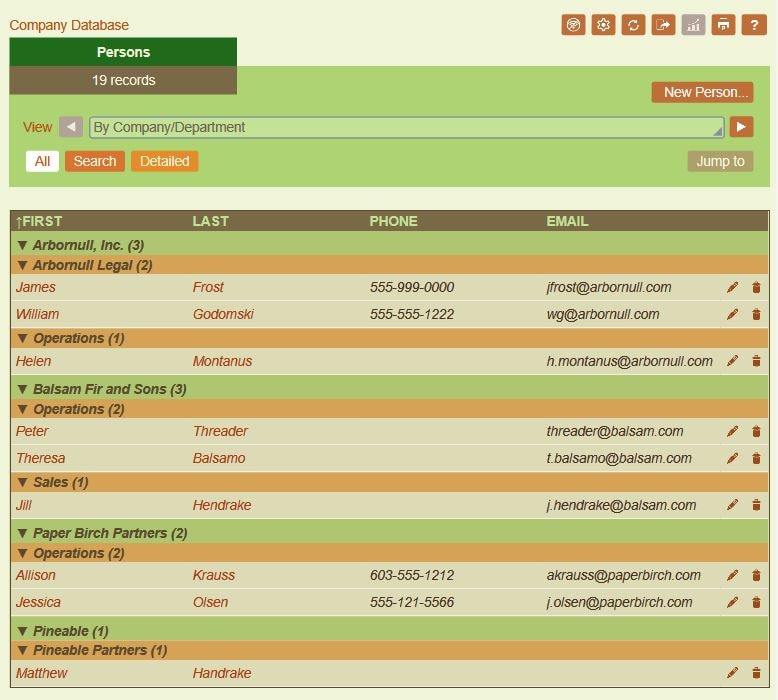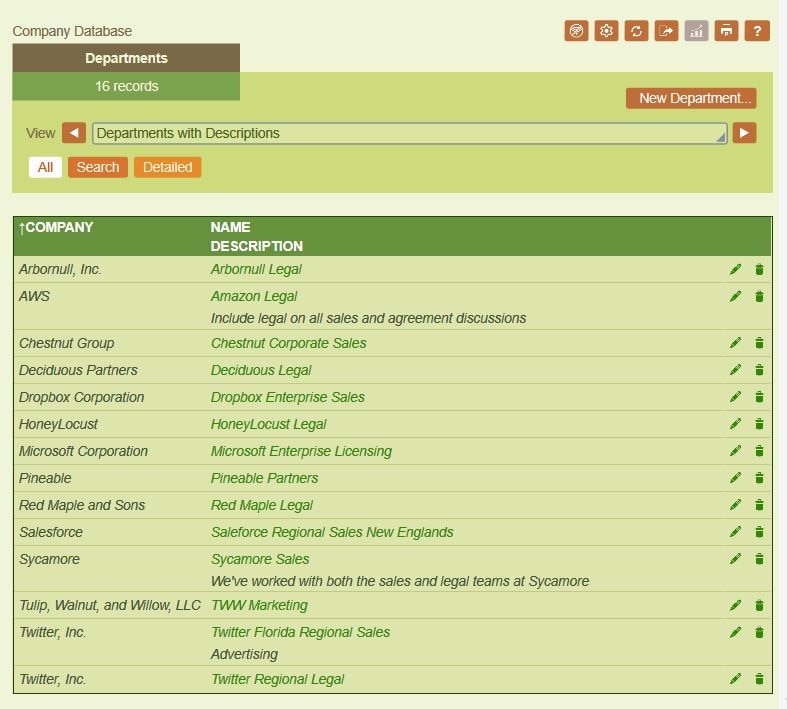
Um ein neues Listenformular zu erstellen, wählen Sie zuerst die Datenfelder aus, die darin angezeigt werden sollen. Das Layout der einzelnen Listenformulare wird in einer Tabelle definiert, die Sie so strukturieren können, wie die Datensätze angezeigt werden sollen. Wählen Sie einfach die Felder aus, die in den Spalten der Tabelle angezeigt werden sollen (oder fügen Sie andere Inhalte hinzu). Sie können ganz einfach eine zweite Zeile für jeden Datensatz hinzufügen und darin optionale Inhalte, wie z.B. eine Beschreibung anzeigen. Passen Sie anschließend die Breite und den Stil der einzelnen Spalten Ihren Vorstellungen gemäß an.
In diesem Beispiel wird ein Listenformular erstellt, mit dem die einzelnen Abteilungen aus der Datenbank zusammen mit dem Unternehmen und einer Beschreibung in einer Tabelle, deren Spaltengröße auf Basis des Inhalts automatisch angepasst wird, angezeigt werden. Im letzten Schritt geben wir dem neuen Formular einen Namen und speichern es.